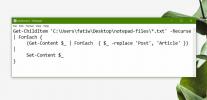Mit Screenpresso können Sie Bilder aufnehmen und Videos von Ihrem Bildschirm aufnehmen
Sie sagen, ein Bild sagt mehr als tausend Worte. Dies gilt umso mehr für Blogger, da sie sich stark auf Screenshots verlassen. Bei der Überprüfung einer Anwendung spielen Screenshots eine wichtige Rolle bei der Kommunikation mit den Benutzern. Selbst als Benutzer bevorzugen wir immer einen mit Bildern beladenen Leitfaden gegenüber einer Überprüfung im Klartext. Screenpresso Erfasst Bilder von Ihrem Desktop. Was ihn jedoch von anderen Bildschirmaufnahme-Tools unterscheidet, ist die Videoaufnahmefunktion. Sie können den Vollbildmodus, einen Teil des Bildschirms oder ein bestimmtes Fenster sowohl im Bild- als auch im Videomodus erfassen. Mit dem integrierten Bildeditor können Sie Bilder detailliert bearbeiten und Ihre Screenshots mit dem Screenpresso-Verlauf nie aus den Augen verlieren. Teilen Sie die Bilder auf Twitter oder laden Sie die Videos direkt auf YouTube hoch. Screenpresso unterstützt beide.
Die Anwendung wird in der Taskleiste ausgeführt und ermöglicht den Zugriff auf verschiedene Erfassungsmodi, indem Sie mit der rechten Maustaste auf das entsprechende Symbol klicken. Sie können aus auswählen
Screenshot ausgewählte Region, Screenshot vorherige Region (um die zuvor ausgewählte Region automatisch zu erfassen), Screenshot Vollbild, Screenshot mit Autoscroll (um einen Bildlaufbereich zu erfassen), Ein Video aufnehmen (um den ganzen Bildschirm aufzunehmen), Videobereich aufnehmen (um eine Region aufzunehmen), Screenpresso-Geschichte und Die Einstellungen. Sie können auf diese Optionen auch über die entsprechenden Tastaturkürzel zugreifen, deren Beherrschung einige Zeit in Anspruch nehmen kann.
Wann immer Sie ein Bild oder Video aufnehmen, geht es zu Screenpresso-Geschichte Damit Sie Ihre Screenshots nicht aus den Augen verlieren. Alle Screenshots werden hier gespeichert, sodass Sie sich keine Sorgen machen müssen, sie zu verlieren.
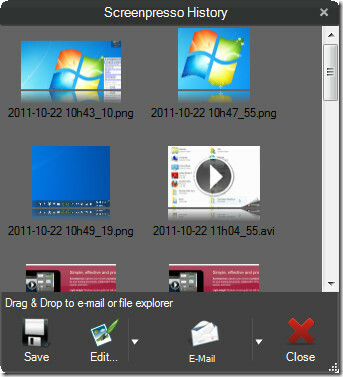
Mit der Anwendung können Sie die Screenshots mithilfe der integrierten Funktion bearbeiten ScreenpressoEditor. Mit dem integrierten Editor können Sie zuschneiden, die Größe ändern, Rahmen einfügen, Textfelder und Pfeile hinzufügen, einen Teil des Bilds verwischen und vieles mehr. Wenn Sie möchten, können Sie das Bild oder Video auch in einen externen Editor exportieren.

Das die Einstellungen Menü können Sie konfigurieren Allgemeines Optionen, Bildschirmfoto Vorlieben wie StandardbildFormat, Dateiname, Bildgröße ändern usw. sowie Konten teilen, Videoaufnahme Einstellungen und Erweitert Optionen.

Screenpresso kommt mit einer kostenlosen und einer kostenpflichtigen Version. Die kostenlose Version weist einige Einschränkungen auf, z. B. eine Obergrenze von 15 Sekunden für die Videoaufnahme und die Möglichkeit, das Bild nur einmal mit dem Screenpresso-Editor zu bearbeiten. Bei der Videoaufnahme in der kostenlosen Version wird außerdem ein Wasserzeichen in der unteren rechten Ecke des Videos angezeigt. Trotz dieser Einschränkungen Screenpresso bietet ein solides Screenshot-Tool mit umfassenden Optionen auch in der kostenlosen Version. Es ist eine tragbare Anwendung und funktioniert auf allen 32- und 64-Bit-Versionen von Windows.
Laden Sie Screenpresso herunter
Suche
Kürzliche Posts
Generieren Sie Prüfsummen, um die Dateiintegrität mit SFV Ninja zu überprüfen
Die Prüfsumme ist eine Fehlererkennungsmethode zur Überprüfung der ...
So starten Sie eine Windows-App mit einer Tastenkombination
Tastaturkürzel sind ein starkes Verkaufsargument für jede App. Eini...
So ersetzen Sie ein Wort in mehreren Textdateien unter Windows 10
Textdatei-Editoren wie Notepad und Notepad ++ werden verwendet, um ...